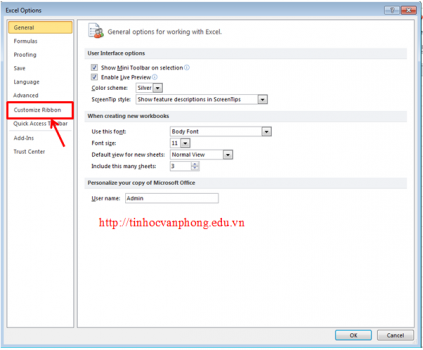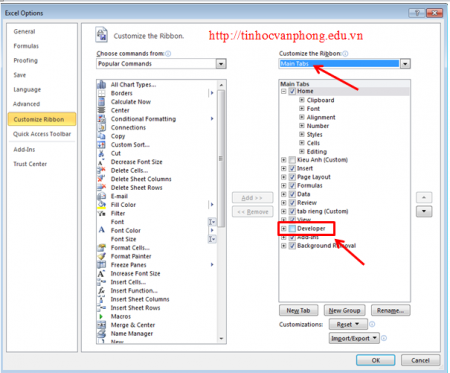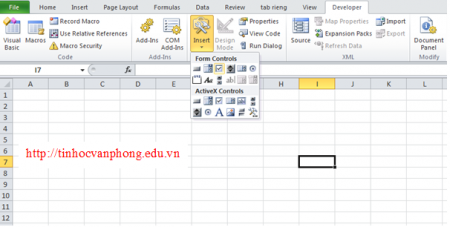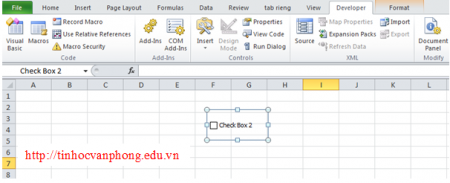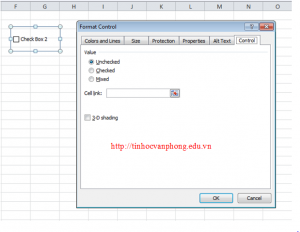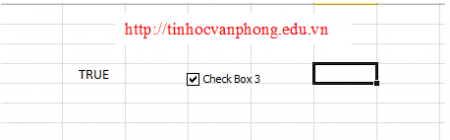Rất nhiều người đã đặt ra câu hỏi “ Làm thế nào để chèn một ô tích (checkbox) trong excel? “ hay “làm cách nào để thể hiện dữ liệu dưới dạng checkbox?”. Những tính năng cao cấp trong excel không chỉ phục vụ cho những người chuyên nghiệp mà ngay cả những người dùng phổ thông cũng có thể sử dụng, giúp công việc gọn nhẹ và dễ dàng hơn.
Đó là việc sử dụng tab Developer trong excel. Tuy nhiên, ở chế độ mặc định, excel không hiện thị tab này. Lúc này vào file chọn option, chọn Customize Ribbon.
- Phía dưới dòng Customize the Ribbon, chọn main tabs và check vào ô developer
- Lúc này tab developer hiện thị, tại đây click vào insert và chọn biểu tượng checkbox trong nhóm form controls.
- Con chuột lúc này chuyển thành hình dấu cộng, kéo thả chuột để vẽ ra checkbox
- Nhấp chuột phải vào ô checkbox, chọn Format control
- Chọn tab control tích chọn vào ô check
- Chọn ok
- Khi chọn check vào ô thì kết quả sẽ trả về true